- パート1:Spotifyのプレイリストとそのダウンロード方法
- パート2:Spotifyのプレイリストのリンクをコピーする方法
- パート3:TuneMobie Spotify Music Converter:Spotifyプレイリストをダウンロード
- パート4:Spotifyプレイリストにある全ての曲をMP3としてダウンロード・保存する手順
Spotifyのプレイリストとそのダウンロード方法
Spotifyアプリでは、異なるジャンルのプレイリストを用意してくれます。パソコンでSpotifyアプリの左上の「検索」ボタンをクリックすると、お気に入りのジャンルと全てのジャンルが表示されます。あるジャンルをクリックしたら、人気のプレイリストを推薦してくれます。ここでは幾つかのジャンルとプレイリストを紹介します。
メイド・フォー・ユー(Made For You):Spotifyアプリの音楽の再生履歴、「My Libraryに保存」に追加したプレイリスト、ジャンルとアルバム、お気に入りの曲などによって、ユーザーの音楽テーストに合う音楽を推薦してくれます。
チャット:グローバルトップ50、国々のトップ50の週間チャット、ディリーソングチャットとディリーバイラルチャットなどのプレイリストを用意してくれます。
ニューリリース:新しい歌を推薦してくれます。
ディスカバー(Discover):再生履歴に基づいて、新しいプレイリストと曲を推薦してくれます。
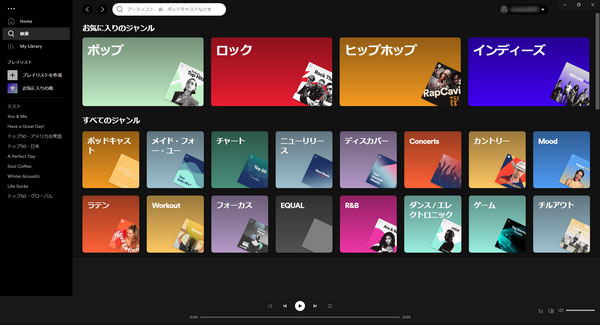
Spotifyのプレイリストをダウンロードするに、Spotifyプレミアムに入会する必要があります。Spotifyプレミアムのユーザーの場合、あるプレイリストの曲のリストの画面で、アルバムアートワークの下にあるダウンロードボタンをクリックすれば、プレイリストの曲のダウンロードが始まります。
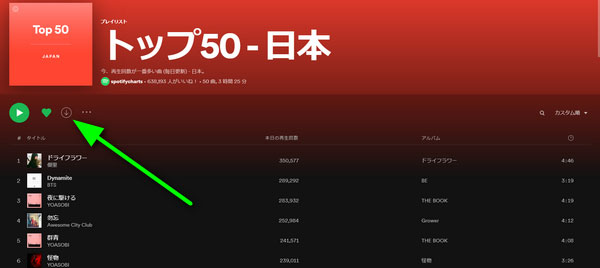
Spotifyのプレイリストのリンクをコピーする方法
Spotifyから用意したプレイリスト、或いは自分で作ったプレイリストを他人に共有したい場合、一つの方法はSpotifyプレイリストのリンクをコピーして、Line或いはメールなどの方法で他人に共有します。Spotifyのプレイリストのリンクを取得する方法は簡単です。
自分のライブラリに追加したSpotifyプレイリストのリンクを取得するに、Spotifyの左パネルで、指定のプレイリストを右クリックして、表示されたメニューで「シェアする」に移動して、「プレイリストのリンクをコピー」をクリックすれば、プレイリストのリンクを取得できます。
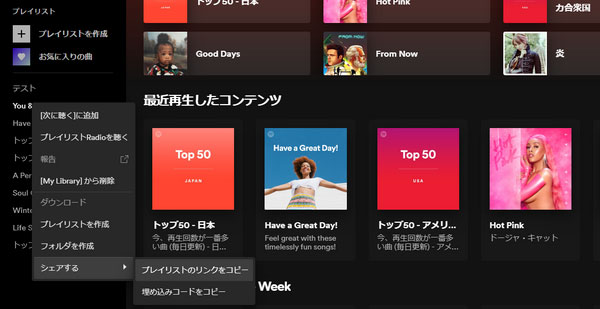
或いはプレイリストの曲のリストの画面に入って、アルバムアートワークの下にある「...」をクリックして、表示されたメニューで「シェアする」に移動して、「プレイリストのリンクをコピー」をクリックすれば、プレイリストのリンクを取得できます。
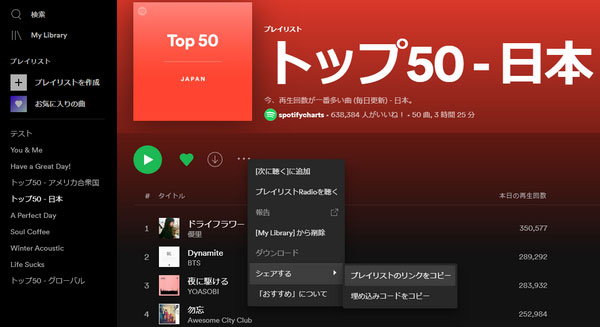
これでSpotifyプレイリストのリンクをコピーして、取得できました。後、友人或いは家族に共有できます。もちろん、プレイリストのリンクをコピーしたら、TuneMobie Spotify Music Converterを代表としてのSpotify音楽変換ソフトにリンクをペーストすれば、Spotifyプレイリストのダウンロードも可能です。
TuneMobie Spotify Music Converter:Spotifyプレイリストをダウンロード
TuneMobie Spotify Music ConverterはSpotify音楽変換・ダウンロードソフトとして、SpotifyフリーとSpotifyプレミアムに関わらず、Spotifyの曲、アルバムとプレイリストをMP3、M4A、WAVなどの汎用の音声ファイルに変換できます。また、プレイリストに最適化されたオプションも用意していますので、便利です。まずTuneMobie Spotify Music Converterの素晴らしい機能をご覧ください。

- 利用のSpotifyプランを問わず、Spotifyの曲、アルバムとプレイリストをダウンロード
- Spotifyプレイリストを暗号化なしのMP3、M4A、WAVなどの出力形式としてダウンロード
- ドラッグ&ドロップまたはリンクのコピペーでSpotifyプレイリストをダウンロード
- Spotify音楽の曲名、アルバム、アーティスト、トラック番号とアートワークを丸ごと保持
- フリー版の広告音声を自動的にスキップ、プレミアム版のOgg VorbisのDRM保護を解除
- 出力ファイルをアルバム、アーティスト、アーティスト/アルバムのフォルダに整理
- 曲名、アルバム、アーティスト、トラック番号、ハイフン、スペースなどで出力を一括で改名
- 出力音声のパラメータを自由にカスタム、音量調整にも対応
- 最新のWindows、macOSとSpotifyアプリケーションに対応
TuneMobie Spotify Music Converterの無料体験版は曲ごとに三分までダウンロードできます。SpotifyプレイリストをMP3、M4A、WAVなど汎用の音楽形式にダウンロードしたい方は、ぜひTuneMobie Spotify Music Converterをダウンロードして無料体験しましょう。
Spotifyプレイリストにある全ての曲をMP3としてダウンロード・保存する方法
Spotify Music Converterを利用して、プレイリストにある全ての曲をMP3としてダウンロードする手順は下記の説明をご覧ください。
ステップ1:TuneMobie Spotify Music Converterを起動
このSpotifyプレイリストダウンロードソフトを実行すると、Spotifyも自動的に起動されます。Spotifyプレイリストのダウンロード中、Spotifyを操作しないでください。ダウンロード完了まで、Spotifyを閉じないでください。
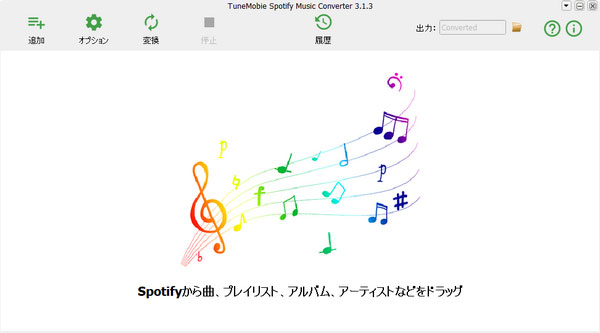
ステップ2:Spotifyプレイリストを追加
プレイリストのドラッグ&ドロップとプレイリストのリンクのコピー&ペーストなど二つの方法でSpotifyプレイリストを追加できます。
ドラッグ&ドロップ:Spotifyを手前に表示して、Spotifyから好きなプレイリストを押したままドラッグして、Spotify Music Converterのインターフェースにドロップすると、Spotifyプレイリストを追加することができます。
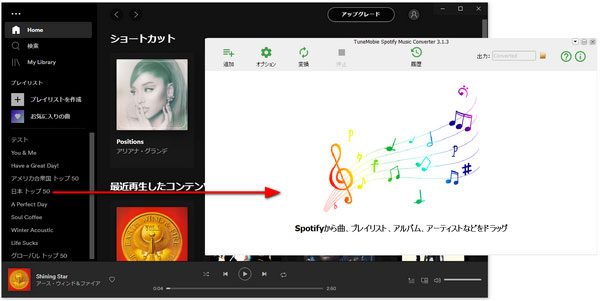
プレイリストのリンクのコピーとペースト:前文で紹介した方法を利用して、Spotifyプレイリストのリンクをコピーします。そして、Spotify Music Converterのインターフェースで「追加」をクリックして、表示された左下のブランクに、コピーしたプレイリストリンクをペーストしてから、追加ボタンをクリックします。
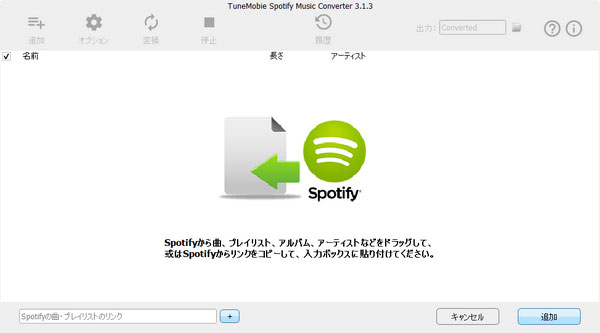
プレイリストの追加の後、プレイリストにある全ての曲は検出されます。デフォルトでは全ての曲はチェックされる状態です。チェックを外すと、曲はダウンロードされなくなります。曲の選択後、追加ボタンをクリックすると、曲は変換リストに追加されます。
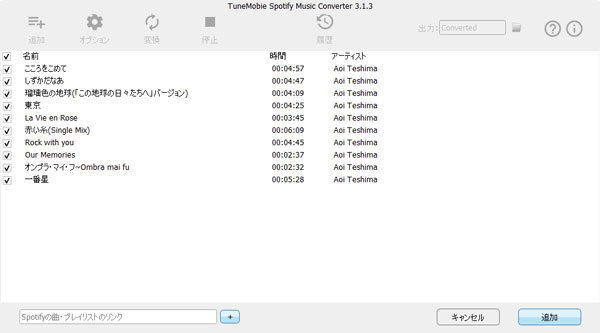
ステップ3:出力設定
Spotify Music Converterのデフォルト出力は320kbps MP3です。ただし、ニーズに応じて、M4A、WAVとFLACに変更しても可能です。オプションボタンをクリックすると、出力先、出力形式、ビットレートなどを調整できます。
オプションをクリックして、プレイリストに関する設定項目も見えます。プレイリストの名前とアルバムの名前として利用できます。また、プレイリストでのトラック番号をアルバムのトラック番号として利用できます。プレイリストにある曲を整理する時、この二つのオプションを活用できます。
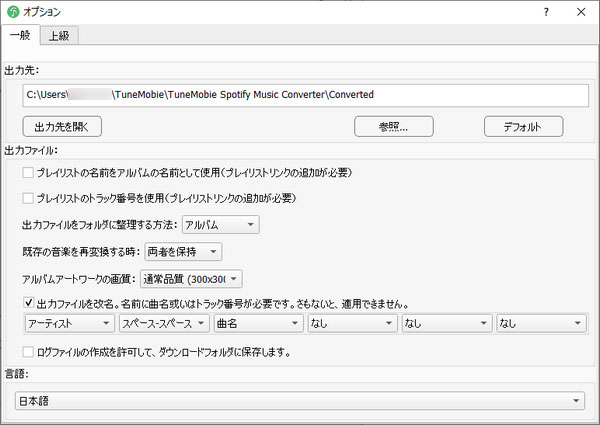
ステップ4:SpotifyプレイリストをMP3に変換
「変換」ボタンをクリックすると、Spotifyプレイリストにある全ての曲はMP3或いは指定の音声形式としてダウンロードされます。履歴ボタンをクリックして、ダウンロードしたMP3ファイルが表示されます。小さいなフォルダアイコンをクリックして、出力先を開けます。
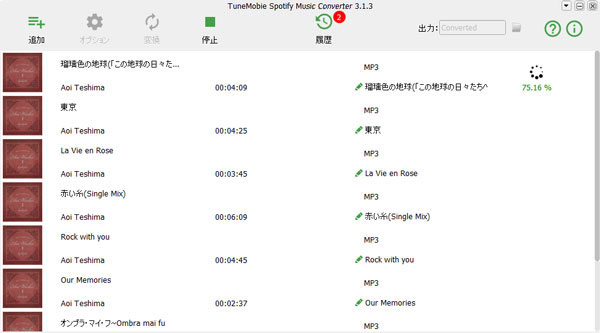
これで、Spotifyプレイリスト全体はMP3としてダウンロードされて、パソコンに保存されます。後、iTunesライブラリに追加して、相応しいプレイリストを作成して、iPod Nano/Shuffleに同期すれば、SpotifyプレイリストをiPodで聴けます。或いは、PSP、ウォークマンとMP3プレーヤーに入れて、プレイリストを作成して楽しめます。
